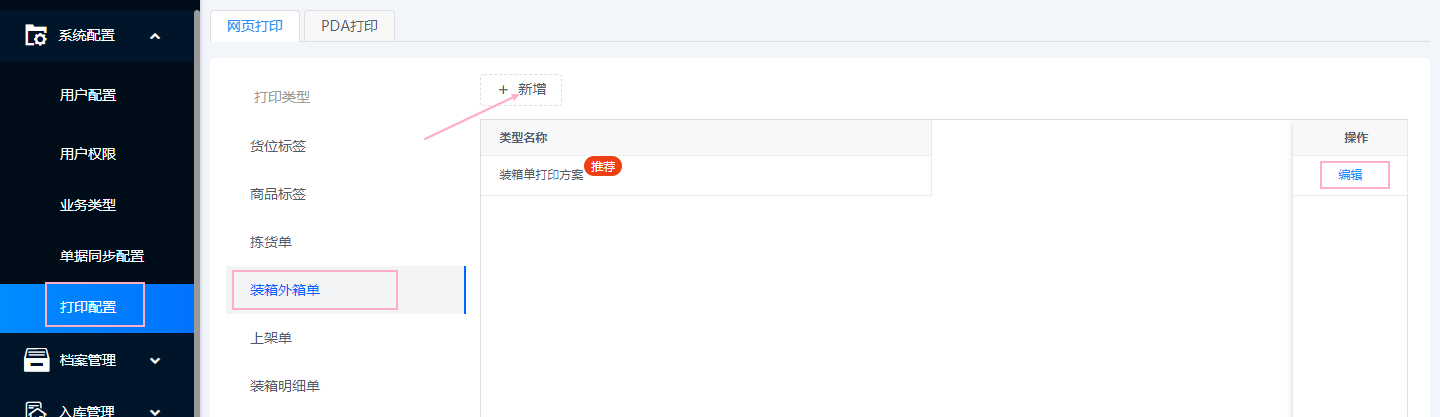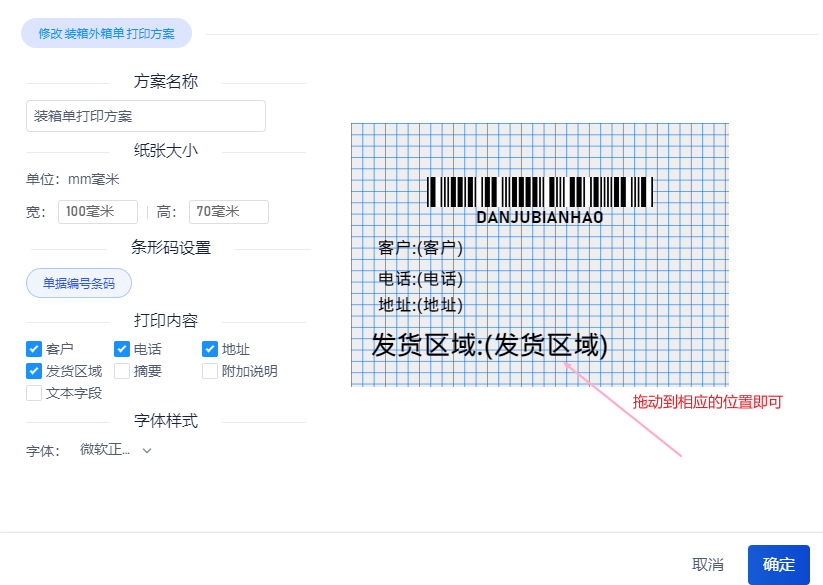打印配置:
应用于设置打印格式后,通过后台的相应的功能,使用物联通的得实不干胶打印机(点我查看)打印出不干胶纸张,贴在相应的位置
目前支持打印的有:商品货位、商品标签、拣货单、上架单、验货装箱单、装箱清单,6种类型的打印
【货位标签】:
设置货位标签的打印样式,设置好后,在【档案管理—货位信息】中, 找到具体的货位勾选该货位,点击打印按钮;通过物联通的不干胶打印机,打印出货位的纸张,贴在货架的货位上
【商品标签】:
设置商品标签的打印样式,设置好后,在【档案管理—默认存放货位信息】中,找到具体的商品,勾选该商品,点击打印按钮; 通过物联通的不干胶打印机,打印出商品的纸张,贴在商品的包装盒上
【拣货单】:
设置拣货单据标签的打印样式,设置好后,在【出库管理—拣货单生成】中,找到具体的单据,勾选该单据,点击【按单拣货】后,在跳出的窗口中,勾选打印按钮; 通过物联通的不干胶打印机,打印出拣货单纸张,拿着打印出来的拣货单到仓库中拣货
【上架单】:
设置上架单据标签的打印样式,设置好后,在【入库管理—上架单生成】中,找到具体的单据,点击【查看】按钮,点击打印按钮; 通过物联通的不干胶打印机,打印上架单纸张
【验货装箱单】:设置装箱单的打印格式,设置好后,在【复核管理—出库复核】中,复核相应的单据,进行装箱打印
【装箱清单】:置装箱清单的打印格式,设置好后,在【复核管理—出库复核】中,复核相应的单据,进行装箱清单的打印
下面以部分打印类型为例:
—————————————————-【货位标签】打印设置———————————————————————————–
A.【货位标签】:程序设置了默认的打印方案,可以自己使用这个打印方案, 如果该方案不能满足打印要求,点击【新增】按钮,单独添加打印方案
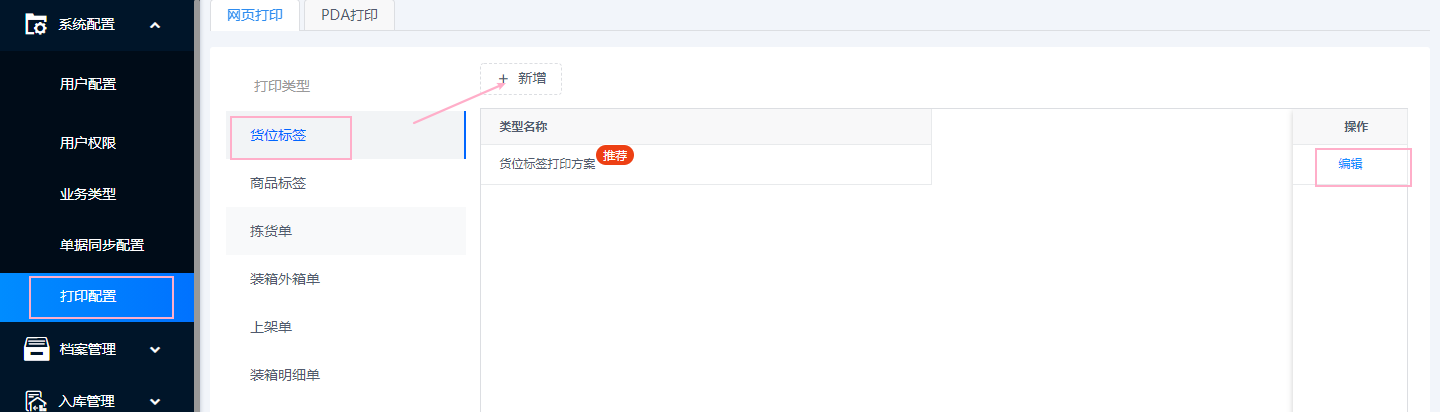
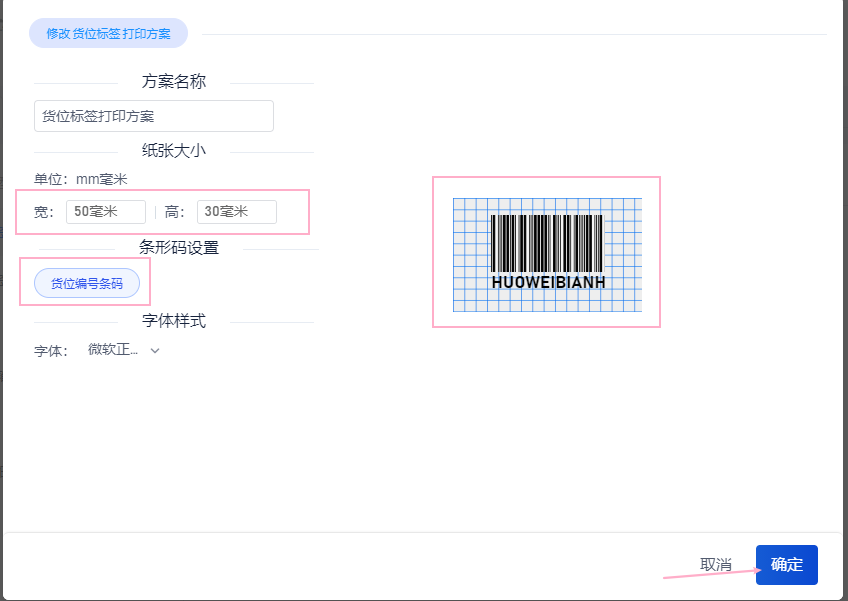
【方案名称】:录入方案的名称
【纸张大小】:设置纸张的大小
【字体】:选择相应的字体库
—————————————————-【商品标签】打印设置———————————————————————————–
B.【商品标签】:程序设置了默认的打印方案,可以自己使用这个打印方案, 如果该方案不能满足打印要求,点击【新增】按钮,单独添加打印方案
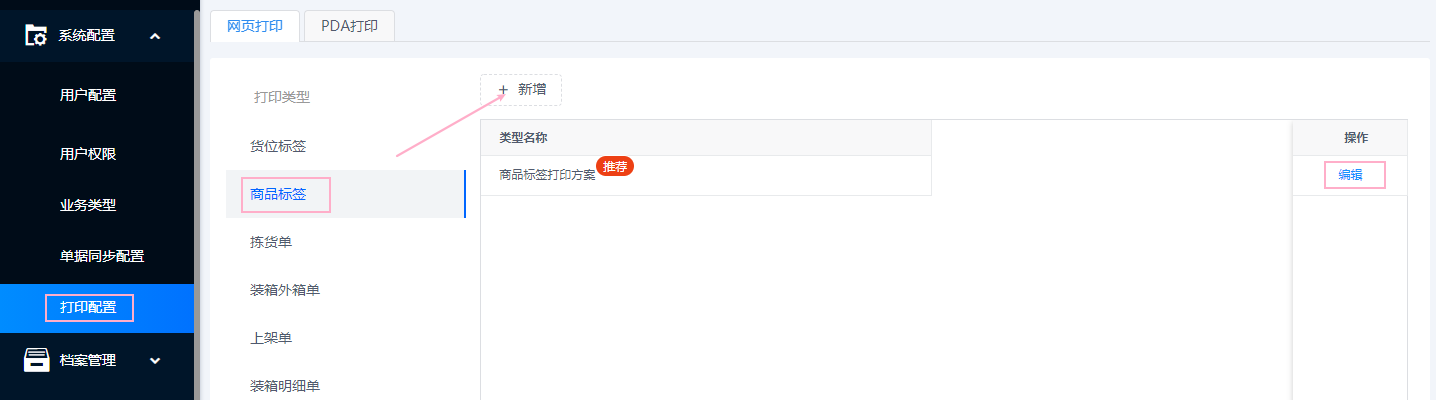
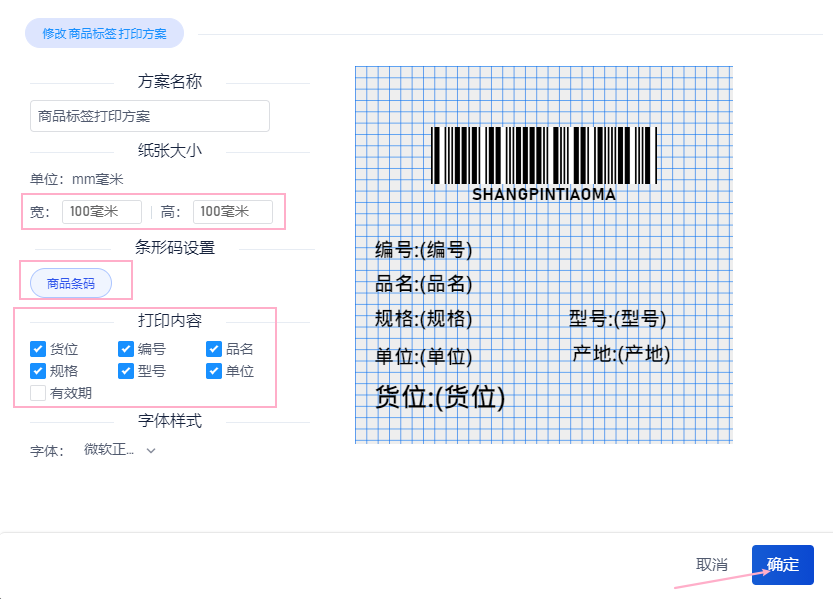
【方案名称】:录入方案的名称
【纸张大小】:根据实际的纸张大小,设置
【条形码设置】:把鼠标放到左侧蓝色字体的【商品条码】处,可以设置做样式的调整;如下图:
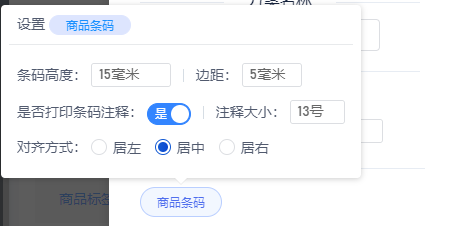
【打印内容】:设置打印出来的字段; 勾选相应的字段,则表示打印该字段信息; 把光标放在左侧具体的字段,可以单独设置该字段的排版方式;如下图: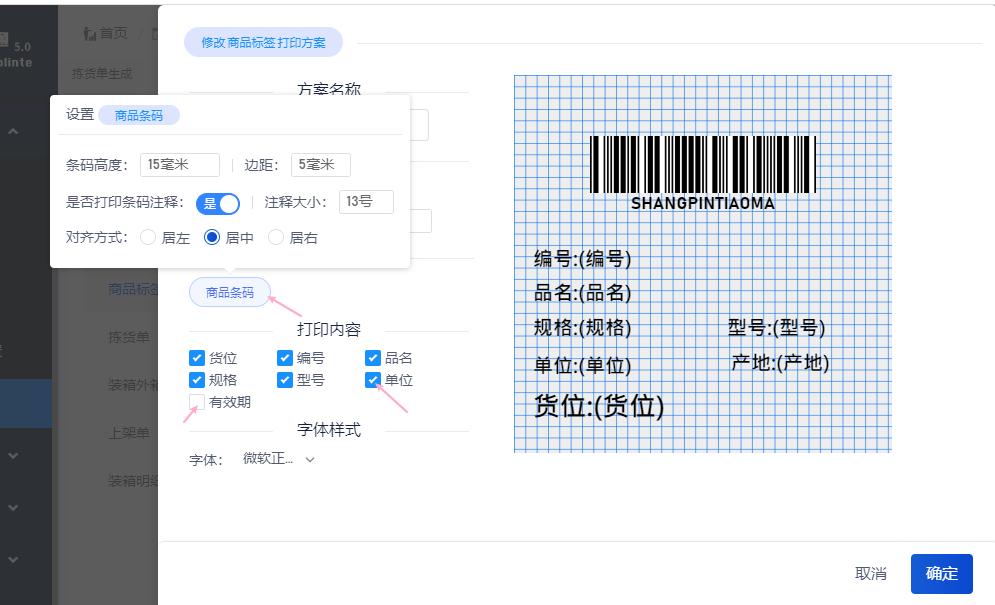
—————————————————-【拣货单】打印设置———————————————————————————–
C.【拣货单】打印设置:程序设置了默认的打印方案,可以自己使用这个打印方案, 如果该方案不能满足打印要求,点击【新增】按钮,单独添加打印方案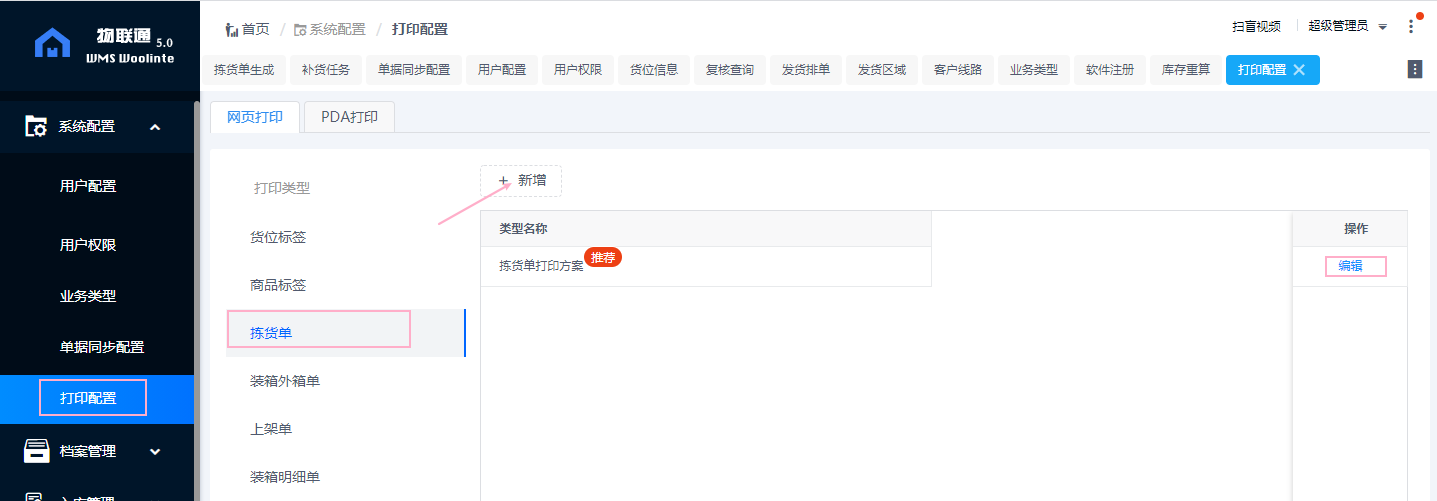
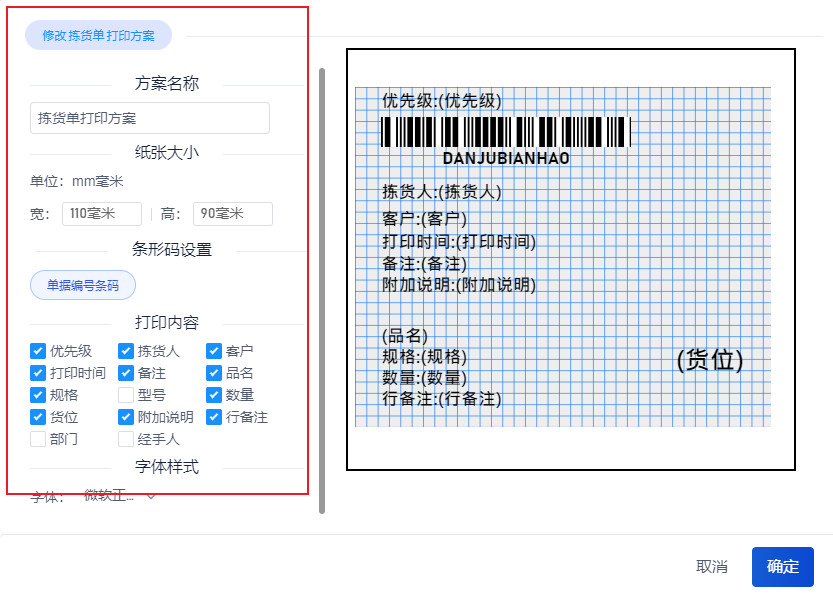 【方案名称】:录入方案的名称
【方案名称】:录入方案的名称
【纸张大小】:根据实际的纸张大小,设置
【单据编号条码】:把鼠标放到左侧蓝色字体的【单据编号条码】处,可以设置做样式的调整;
【打印内容】:设置打印出来的字段; 勾选相应的字段,则表示打印该字段信息; 把光标放在左侧具体的字段,可以单独设置该字段的排版方式
—————————————————-【验货装箱标签】打印设置———————————————————————————–
A.【验货装箱标签】:程序设置了默认的打印方案,可以自己使用这个打印方案, 如果该方案不能满足打印要求,点击【新增】按钮,单独添加打印方案